Información de ubicación, Después de tomar una foto, Consulte "información de – Nokia N96 User Manual
Page 258: Ubicación", pág. 71, Consulte "después de tomar una foto", pág. 71, Cá mara
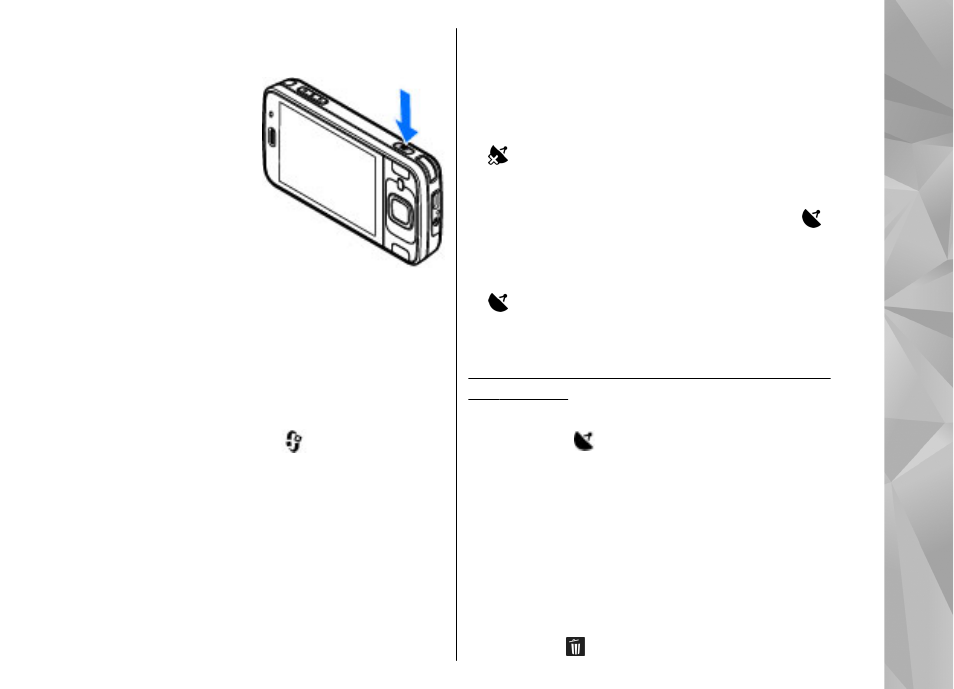
vuelva a pulsarla hasta la mitad. También puede
capturar una imagen sin bloquear el enfoque.
3.
Para capturar una
imagen, pulse la tecla
Capturar. No mueva el
dispositivo antes de
guardar la imagen y la
imagen final aparece en
la pantalla.
Para acercar o alejar el
objeto cuando capture una
foto, use la tecla zoom del
dispositivo.
Para activar la cámara frontal, seleccione
Opciones
>
Usar cámara secundaria
. Para capturar una imagen,
pulse la tecla de desplazamiento. Para acercar o alejar,
desplácese hacia arriba o hacia abajo.
Para dejar la cámara abierta en segundo plano y
utilizar otras aplicaciones, pulse
. Para regresar a la
cámara, mantenga pulsada la tecla Capturar.
Información de ubicación
Puede agregar informaciones de la ubicación de
captura de manera automática en los detalles del
archivo del material capturado. Por ejemplo, en la
aplicación Fotos puede ver la ubicación en dónde se
capturó una imagen.
Para agregar informaciones de ubicación a todo el
material capturado, en Cámara seleccione
Opciones
>
Configuraciones
>
Registrar ubicación
>
Activar
.
Los indicadores de información de ubicación en la
parte inferior de la pantalla:
●
— La información de ubicación no está
disponible. GPS se mantiene activa en segundo
plano por varios minutos. Si se encuentra una
conexión satelital y el indicador cambia a en ese
tiempo, todas las imágenes y video que capturó
durante ese tiempo son etiquetados en función de
la información de posicionamiento GPS recibida.
●
— La información de ubicación está disponible.
La información de ubicación se agrega a los detalles
del archivo.
Consulte "Configuraciones de cámara de imagen
Los archivos con información de ubicación están
indicados por en la aplicación Fotos.
Después de tomar una foto
Después de tomar una foto, seleccione de entre las
siguientes opciones en la barra de herramientas activa
(sólo está disponible si
Mostrar imagen captur.
está
activada en las configuraciones de cámara de imagen
fija):
●
Si no desea guardar la imagen, seleccione
Eliminar
( ).
71
Cá
mara
